Azure App Configuration ストアを復旧する
この記事では、Azure App Configuration ストアの論理的な削除機能について説明します。 アイテム保持ポリシーの設定方法、消去保護を有効にする方法、論理的に削除されたストアを復旧および消去する方法について説明します。
論理的な削除機能の概念については、「Azure App Configuration の論理的な削除」を参照してください。
前提条件
Azure サブスクリプション - 無料アカウントを作成します
アクセス許可の要件については、「Azure App Configuration の論理的な削除」を参照してください。
ストアの作成時にアイテム保持ポリシーを設定し、消去保護を有効にする
Azure portal で新しい App Configuration ストアを作成するには、次の手順を実行します。
Azure portal にサインインします。 ホーム ページの左上にある [+ リソースの作成] を選択します。 [Marketplace を検索] テキスト ボックスに「App Configuration」と入力し、Enter キーを押します。
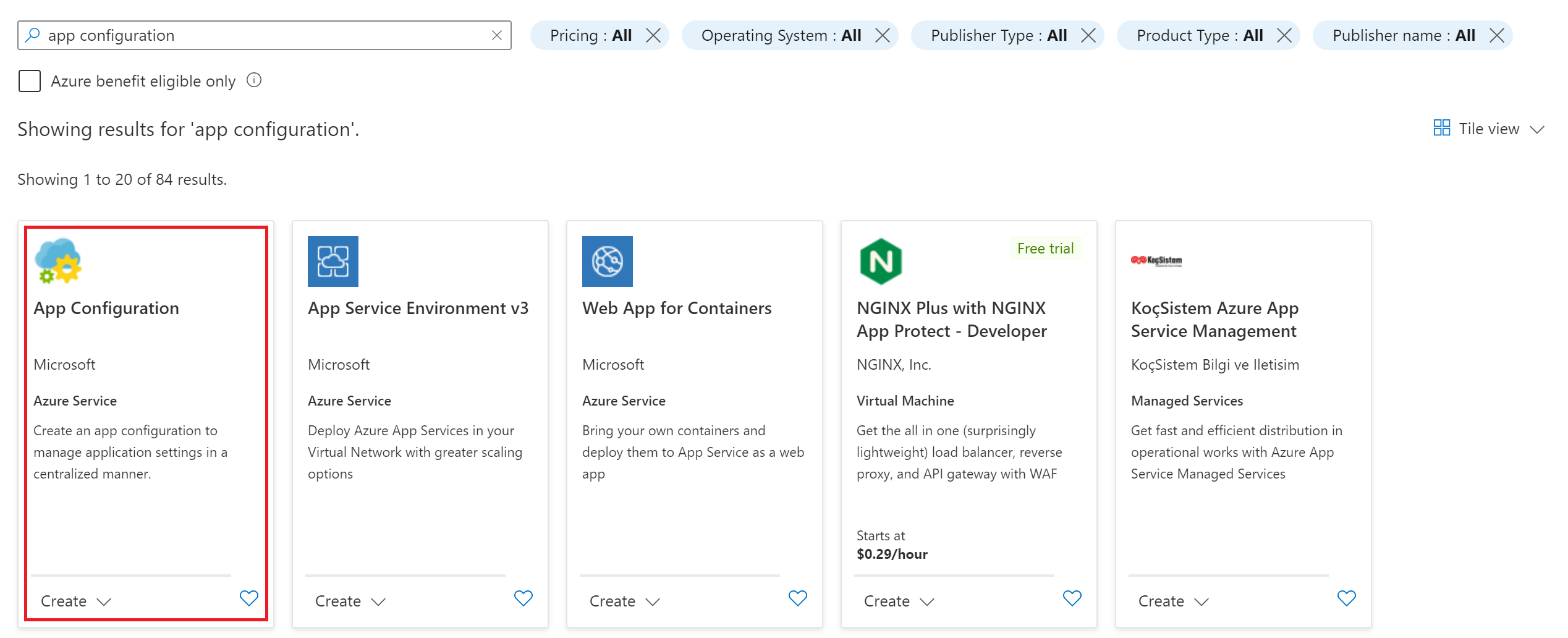
検索結果の [アプリ構成] を選択し、 [作成] を選択します。
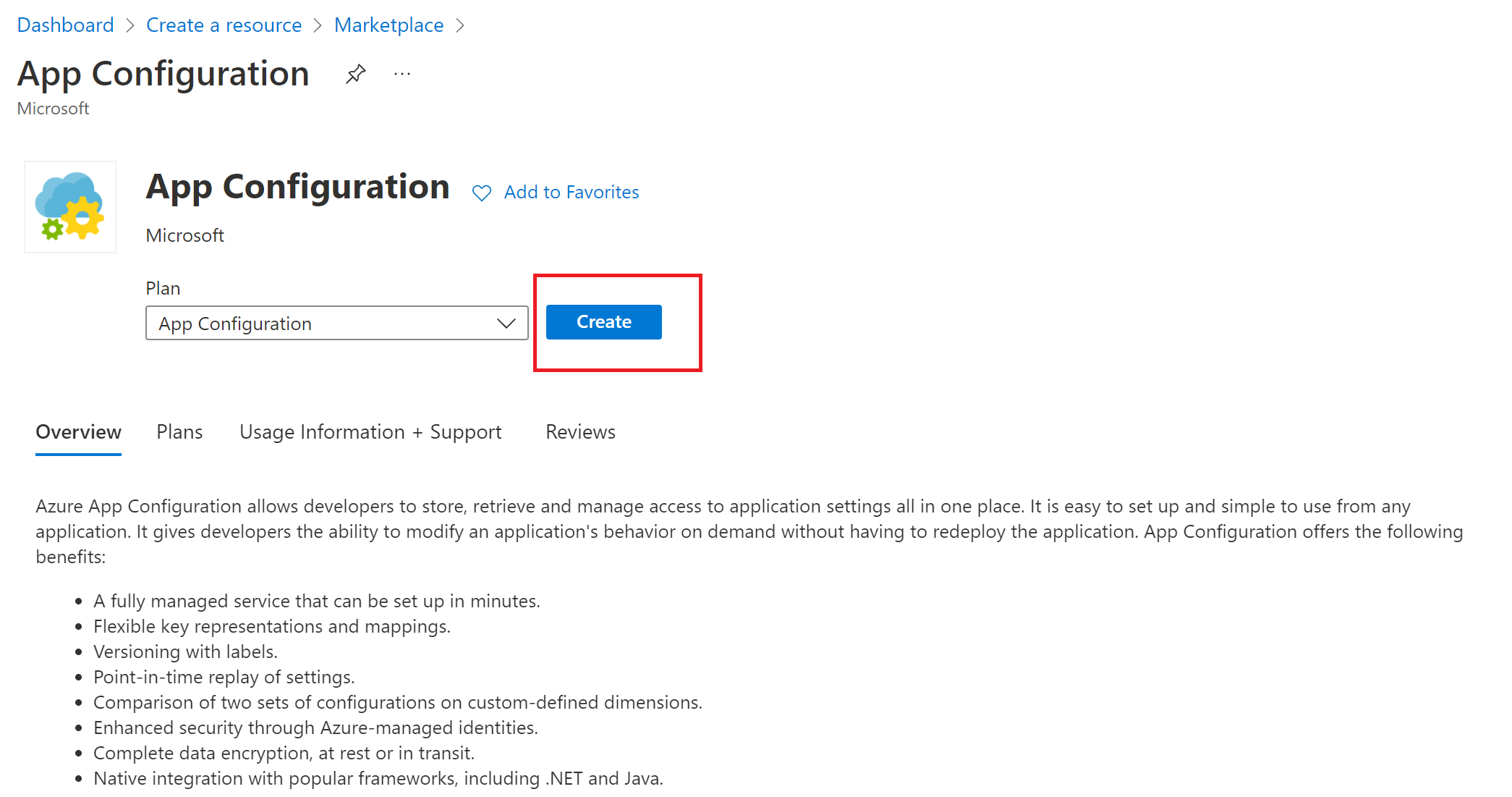
[Create App Configuration](App Configuration の作成) ペインで、次の設定を入力します。
設定 提案された値 説明 サブスクリプション 該当するサブスクリプション ストアの Azure サブスクリプションを選びます リソース グループ 該当するリソース グループ ストアの Azure リソース グループを選びます リソース名 グローバルに一意の名前 App Configuration ストアに使用する一意のリソース名を入力します。 この名前を前の構成ストアと同じ名前にすることはできません。 場所 目的の場所 構成ストアを作成するリージョンを選びます。 価格レベル Standard Standard 価格レベルを選びます。 詳細については、App Configuration の価格のページを参照してください。 削除されたストアを保持する日数 論理的に削除されたストアの保持期間 論理的に削除されたストアとそのコンテンツを保持する日数を選択します。 消去保護を有効にする 保護状態を消去する 保持期間が終了する前に消去できないように、ストアの消去保護を有効にする場合にオンにします。 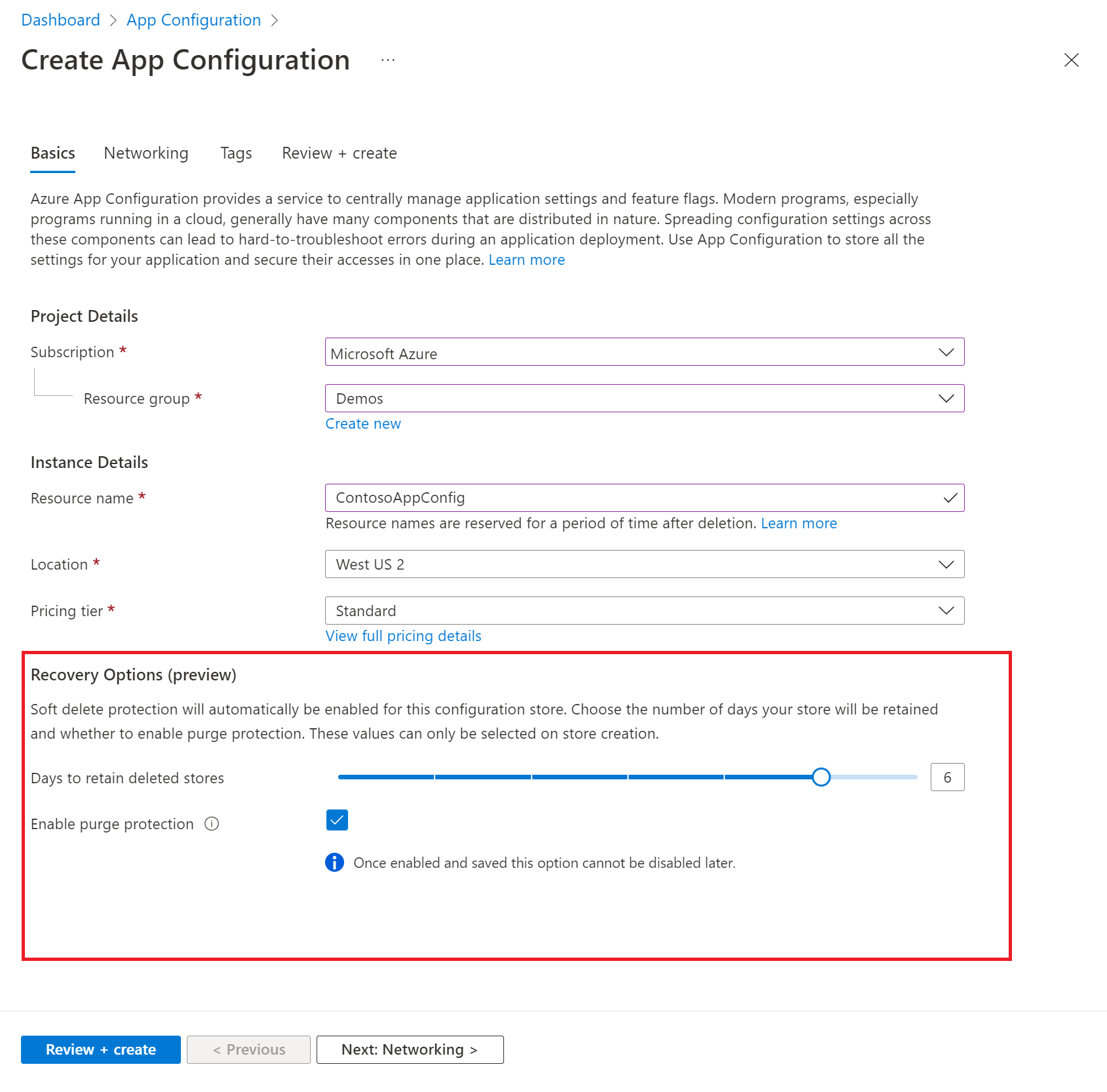
[確認および作成] を選択して設定を検証します。
作成 を選択します。 デプロイには数分かかることがあります。
既存のストアで消去保護を有効にする
Azure ポータルにログインします。
Standard レベルの App Configuration ストアを選びます。
既存のストアの論理的な削除の状態を確認する場所については、次のスクリーンショットを参照してください。
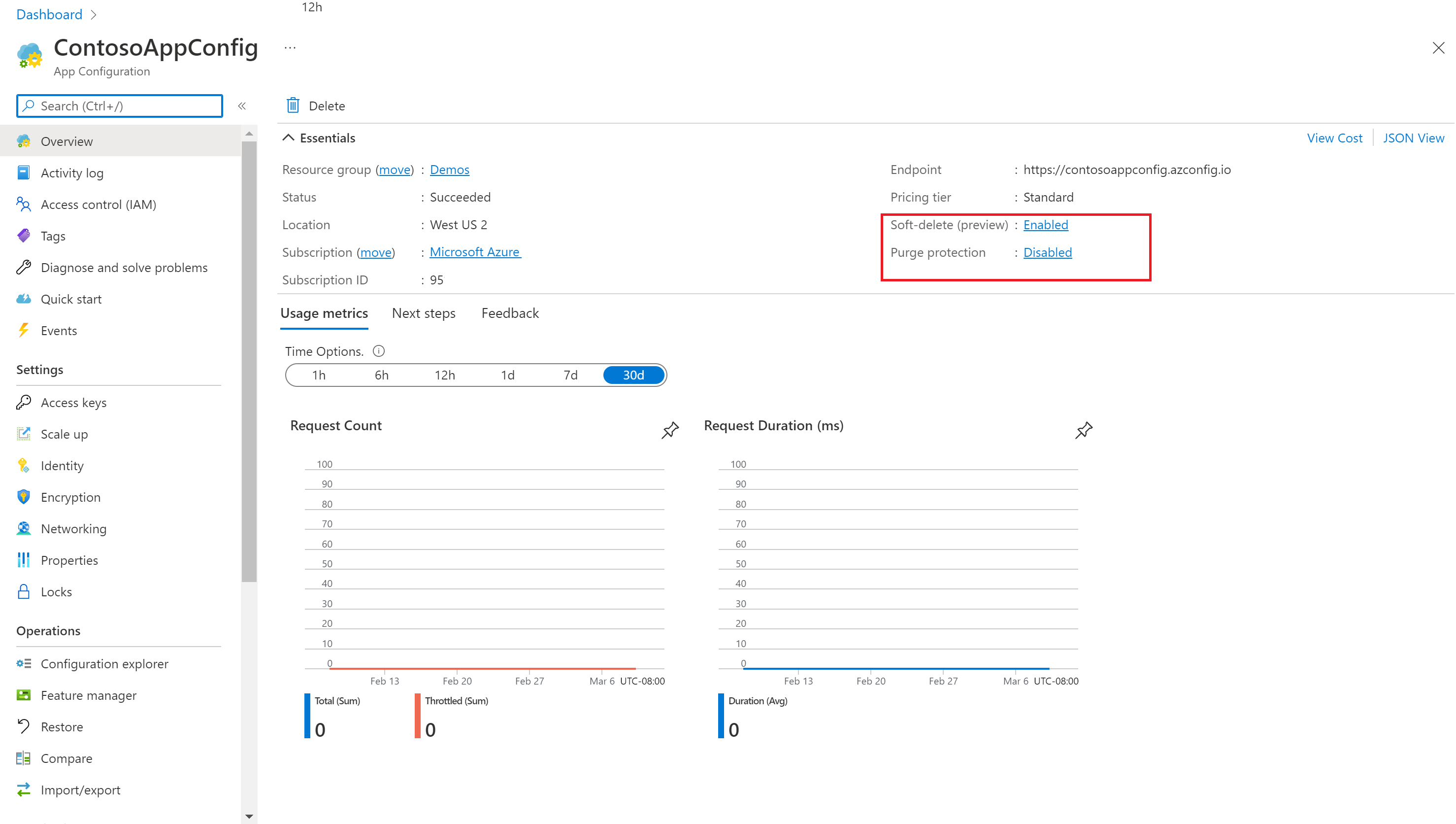
[論理的な削除] の [有効] の値をクリックします。 ストアのプロパティにリダイレクトされます。 ページの下部で、論理的な削除に関連する情報を確認できます。 保持期間は、"Days to retain deleted stores"(削除されたストアを保持する日数) として表示されます。 この値は一度設定すると変更できません。 [消去保護] チェックボックスは、この特定のストアに対して消去保護が有効かどうかを示します。 有効にすると、消去保護を無効にすることはできなくなります。
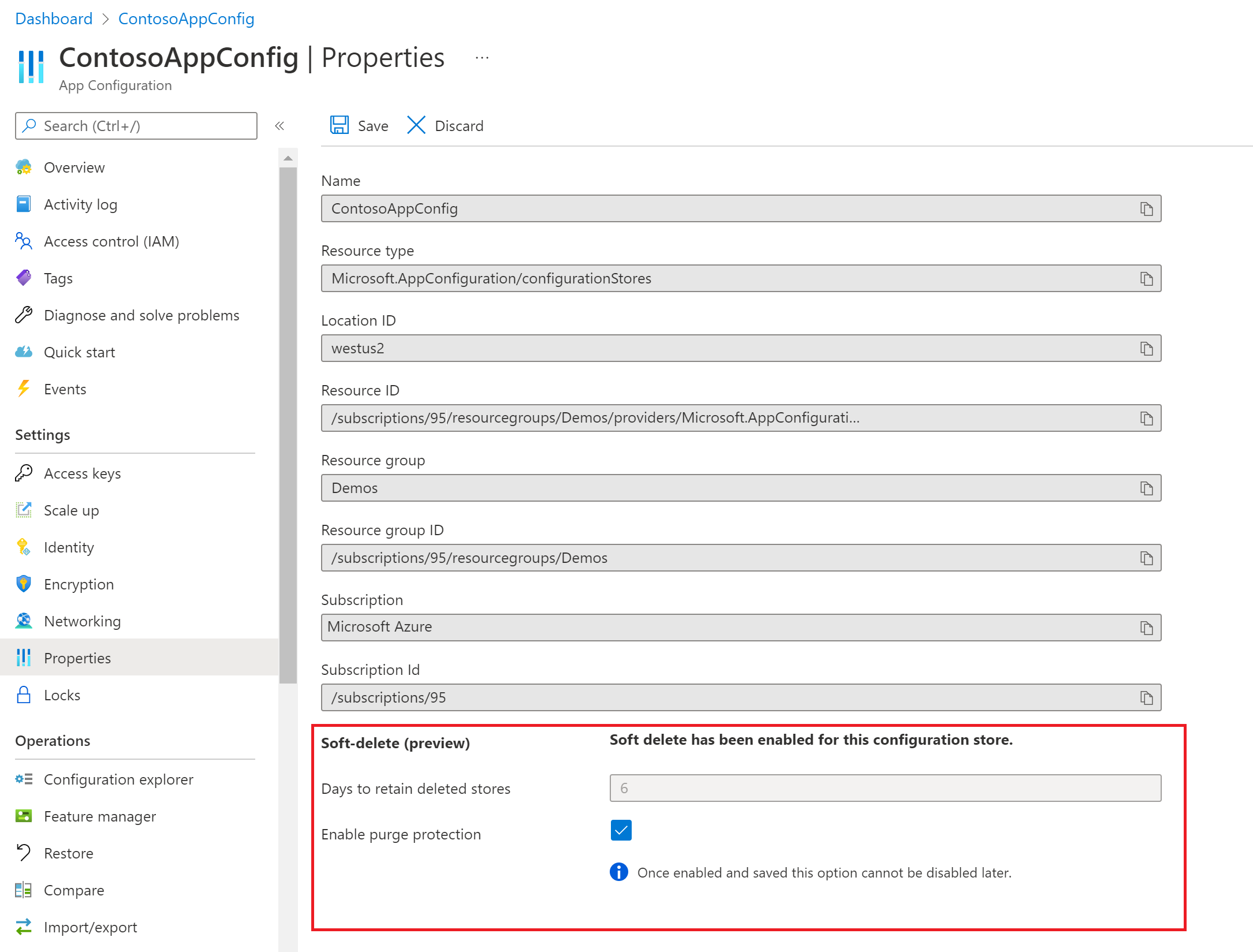
論理的に削除された App Configuration ストアの一覧表示、復元、または消去
Azure ポータルにログインします。
ページの上部にある検索バーをクリックします。
"App Configuration" を検索し、[サービス] の下にある [App Configuration] をクリックします。 個々の App Configuration ストアはクリックしないでください。
画面の上部にある [Manage deleted stores](削除されたストアを管理する) オプションをクリックします 画面の右側にコンテキスト ペインが表示されます。

ドロップ ボックスからサブスクリプションを選択します。 1 つ以上の App Configuration ストアを削除した場合は、それらのストアが右側のコンテキスト ペインに表示されます。 削除したストアがすべて読み込まれていない場合は、コンテキスト ペインの下部にある [さらに読み込む] をクリックします。
復旧または消去するストアが見つかったら、その隣にあるチェック ボックスをオンにします。 複数のストアを選択できます
コンテキスト ペインの下部にある [回復] をクリックしてストアを復旧するか、[消去] オプションをクリックしてストアを完全に削除してください。 消去保護が有効な場合はストアを消去できないことに注意してください。
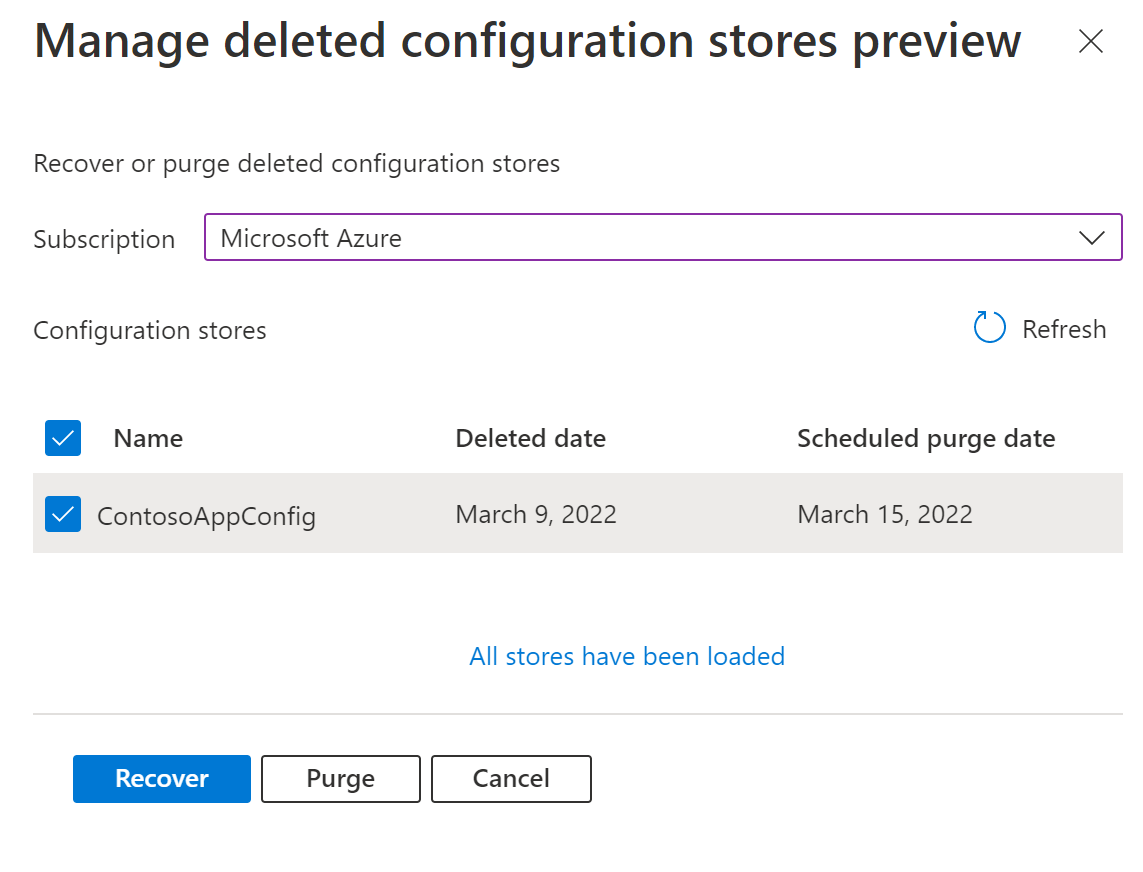
カスタマー マネージド キーが有効な App Configuration ストアを復旧する
カスタマー マネージド キーを使っているストアを復旧する場合、復旧したデータにアクセスするには、追加の手順を実行する必要があります。 これは、復旧したストアには、カスタマー マネージド キーにアクセスできるマネージド ID が割り当てられなくなるためです。 ストアに新しいマネージド ID を割り当て、カスタマー マネージド キーの構成を、新しく割り当てられた ID を使うように再設定する必要があります。 マネージド キーの設定を更新して新しく割り当てられた ID を使う場合は、キー コンテナーから同じキーを引き続き使うようにします。 App Configuration ストアでカスタマー マネージド キーを使う方法の詳細については、「カスタマー マネージド キーを使用して App Configuration データを暗号化する」を参照してください。
注意
前のセクションでは、CMK を有効にして削除されたストアを回復する方法を確認しました。 削除されたストアに Event Grid サブスクリプション、プライベート エンドポイント、または Azure RBAC ロール割り当てが含まれていた場合、回復後、そうしたサービスを再作成する必要があります。